Opzioni del tema
From LimeSurvey Manual
Introduzione
Opzioni tema offre una serie di strumenti che consentono agli amministratori dei sondaggi di modificare rapidamente e facilmente le impostazioni relative ai temi dei loro sondaggi..
Pannello delle opzioni del tema
Accedi alla funzione opzioni del tema da impostazioni sondaggio:
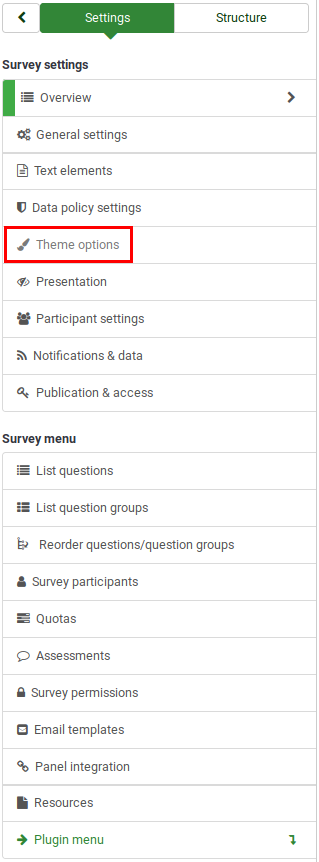
La barra degli strumenti del pannello contiene due schede: la scheda opzioni semplici e la scheda opzioni avanzate.
Opzioni semplici
Nella pagina delle opzioni Temi viene visualizzato quanto segue:
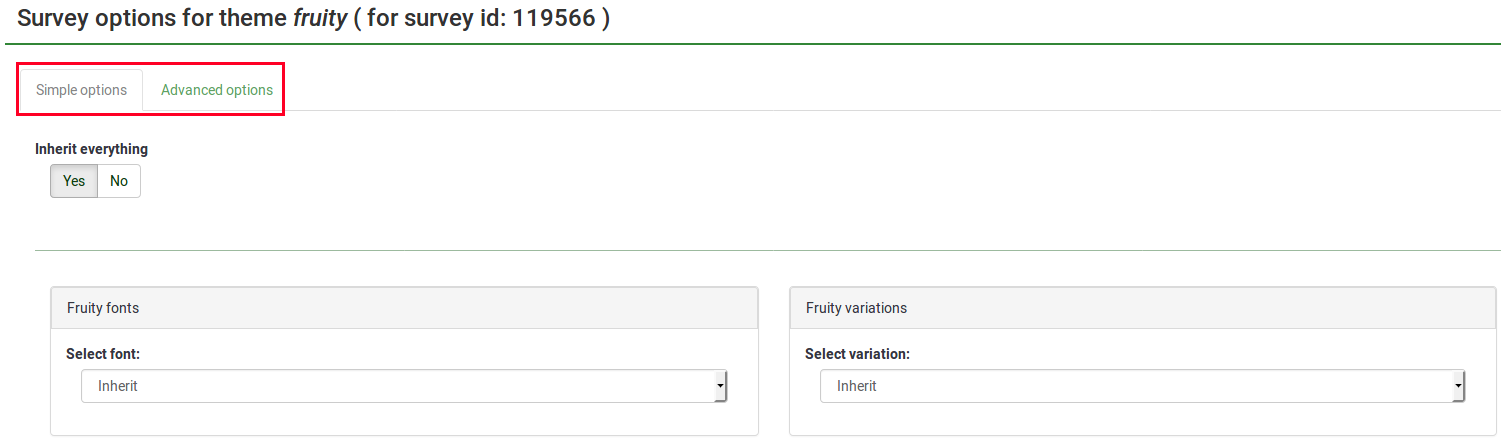
La scheda delle opzioni semplici è preselezionata. Le impostazioni più importanti del tema del sondaggio possono essere modificate da qui:
- Eredita tutto: Se il pulsante yes è selezionato, tutte le configurazioni del tema saranno ereditate dal livello di configurazione. Se fai clic su no e fai clic sul pulsante Salva situato nella parte in alto a destra dello schermo, verranno visualizzate più opzioni di configurazione del tema. Ognuna di queste opzioni può essere impostata su:
- eredita le configurazioni del tema del gruppo del sondaggio - eredita (a meno che non venga modificato, il tema del tuo sondaggio erediterà la configurazione del tema globale);
- non eredita alcun tema globale configurazione del tema - no;
- o abilitare un'altra configurazione - yes. Le impostazioni del tema possono essere configurate come desideri se questa opzione è selezionata. Puoi osservare che ogni impostazione del tema ti consente di selezionare il valore inherit.
- a livello globale (accessibile dalla lista dei template). Gli altri due livelli ereditano le impostazioni del tema globale;
- a livello di gruppo di indagine (accessibile dal pannello delle impostazioni dell'indagine). Le impostazioni del tema a livello di gruppo di indagine ereditano le impostazioni del tema globale;
- a livello di indagine. Le impostazioni del tema del sondaggio ereditano le impostazioni del tema del gruppo del sondaggio.
- Caratteri del tema: Seleziona il carattere che desideri utilizzare per il tuo tema;
- Variazioni del tema: Seleziona una delle varianti del tema disponibili dall'elenco a discesa. Cambia il carattere e il colore delle icone.
Nessuna eredità
Come accennato in precedenza, puoi scegliere dal menu delle impostazioni del sondaggio non ereditare la configurazione globale del tema. Dopo aver fatto clic sul pulsante Salva, verranno visualizzate più opzioni:
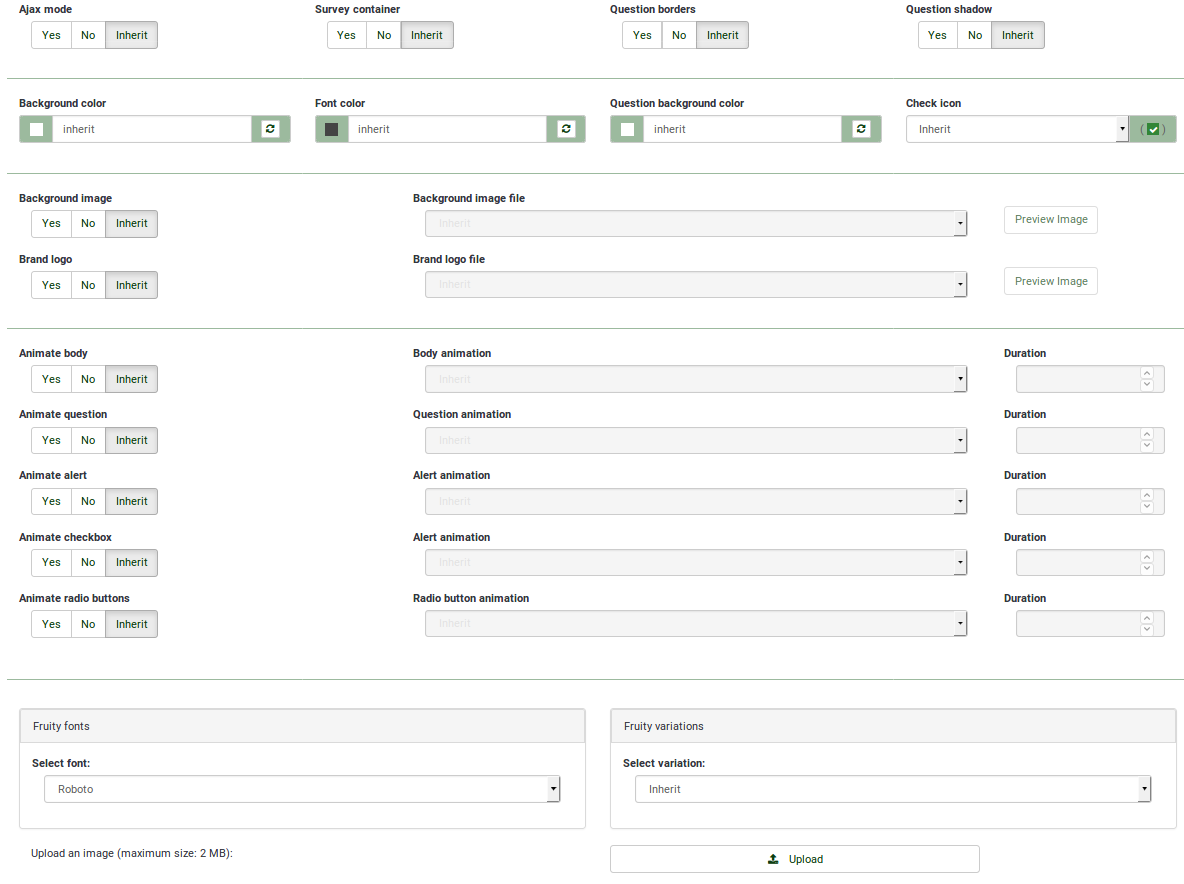
- Modalità Ajax: Se abilitata, la pagina del sondaggio verrà caricata più velocemente tramite ajax (consigliata per l'utente medio di LimeSurvey). Se disabilitato, la pagina verrà caricata tramite il ricaricamento della pagina, che è meglio per scopi di debug;
- Contenitore sondaggio: Se si seleziona sì, il sondaggio verrà visualizzato in un contenitore - la sua larghezza è limitata. Questa opzione è utile se i partecipanti al sondaggio completano il sondaggio dai loro telefoni cellulari o tablet perché la larghezza del sondaggio è controllata. Pertanto, è più comodo per i tuoi intervistati perché non dovranno più scorrere verso destra per leggere l'intera domanda o per vedere tutte le opzioni di risposta. Se il sondaggio è incorporato in un blog e/o forum, puoi anche disattivare questa opzione poiché utilizzano già una certa larghezza.
- Bordi domanda: Se abilitato, ogni domanda verrà mostrata all'interno di un bordo. Se impostato su no, le domande non saranno contenute in un riquadro (quindi puoi usare tipi di domande con array di grandi dimensioni che sono più grandi della larghezza dello schermo);
- Domanda shadow: Se abilitato, verrà visualizzata un'ombra attorno ai bordi della domanda in (visibile).
- Colore sfondo: Seleziona il colore di sfondo dell'intera domanda, comprese le risposte;
- Colore carattere: Cambia il colore del carattere selezionando dal menu a tendina il colore desiderato.
- Colore sfondo domanda: Cambia il colore di sfondo della domanda selezionando dal menu a comparsa il colore desiderato.
- Icona spunta: Questa impostazione consente di selezionare il colore desiderato spunta l'icona quando vengono impiegati tipi di domande a scelta multipla.
- Immagine di sfondo: Se impostato su no, è possibile selezionare un'immagine di sfondo diversa da quella utilizzata all'interno del gruppo di indagine e/o delle impostazioni del tema globale. Puoi anche caricare un'immagine di sfondo del sondaggio personalizzata facendo clic sul pulsante carica situato nella parte inferiore del pannello delle impostazioni del tema e selezionando l'immagine desiderata dal tuo computer;
- ' Logo del marchio:' Se impostato su no, il nome del sondaggio verrà visualizzato nella barra in alto, oppure è possibile selezionare una delle immagini all'interno della directory dei file da utilizzare come immagine del logo.
- Animate body: Se impostato a yes, puoi scegliere una delle animazioni da applicare quando viene caricato il "body" del sondaggio;
- 'Animate question:' Se impostato su yes, scegli una delle animazioni da applicare alle domande del sondaggio quando vengono caricate.
- Avviso animato: Se impostato su yes, i tuoi avvisi di indagine (quando i dati dell'indagine non vengono registrati o viene digitato il token errato) saranno animati in base all'opzione di animazione selezionata.
- Casella di controllo Anima: Se impostato su sì , ogni volta che selezioni un'opzione di risposta, viene attivata l'animazione.
- Animate pulsanti radio: Se impostato su yes, ogni volta che selezioni un'opzione da una domanda di tipo radio, l'animazione viene attivata.
- Caratteri fruttati: Seleziona il carattere che desideri utilizzare per il tuo tema;
- Variazioni fruttate:Seleziona una delle varianti del tema disponibili dall'elenco a discesa. Cambia il carattere e il colore delle icone.
- Carica: Sfoglia il tuo computer per caricare un'immagine da utilizzare come logo o immagine di sfondo per il tuo tema. I permessi di scrittura potrebbero essere richiesti nella cartella "/themes/survey/fruity/files" - la posizione in cui le immagini caricate verranno archiviate nella tua installazione di LimeSurvey.